Využití paměti Google Chrome / problémy s únikem paměti?
Miluji používání prohlížeče Google Chrome pro prohlížení Internetu a jeden z hlavních důvodů byl vždycky proto, že je to super! Nikdy jsem se nelíbil nad tím, že Firefox je vybaven všemi doplňky a Internet Explorer je prostě pomalý.
Microsoft Edge je poměrně rychlejší než IE, ale používám tolik dalších služeb Google, které mě Chrome stále drží. Nový prohlížeč Quantum prohlížeče Firefox je ještě rychlejší než Chrome a opravdu jsem přemýšlel o přepínání.
Když jsem poprvé začal používat Chrome, byl jsem potěšen jednoduchým čistým rozhraním a neuvěřitelnou rychlostí procházení. Nicméně po několika měsících, kdy Chrome používám těžce na velmi rychlém počítači, jsem si všiml, že karty budou prázdné na několik sekund před načtením webové stránky a jinou obecnou pomalostí.
Správce úloh Chrome
Poté, co jsem se trochu pokoušel, jsem se rozhodl podívat se na správce úloh a zjistit, jaké procesy pro Chrome fungují. Zde je to, co jsem našel:

Svatá krávo! To je neuvěřitelné 35 procesů Google Chrome! To je spousta procesů plus více než 5 GB využití paměti. Jaké jsou všechny procesy Chrome? Já jsem měl 16 karet otevřených, když jsem si vzal obrazovku výše, ale všechny webové stránky byly statické bez hraní videa nebo animací. Tak proč 35 procesů a GB pamětí?
Můžete zjistit, co je za každým z těchto procesů v prohlížeči Chrome kliknutím pravým tlačítkem na záhlaví (nikoliv na kartě) a výběrem Správce úloh .
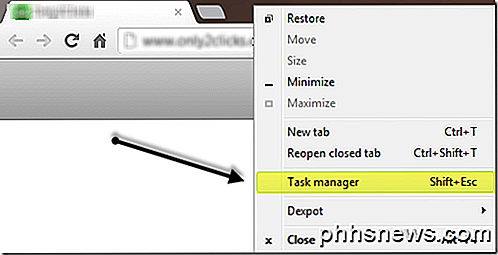
Zde uvidíte každý proces (nazvaný Úloha), který běží v prohlížeči Google Chrome. Byl jsem rychle překvapen tím, co jsem viděl.
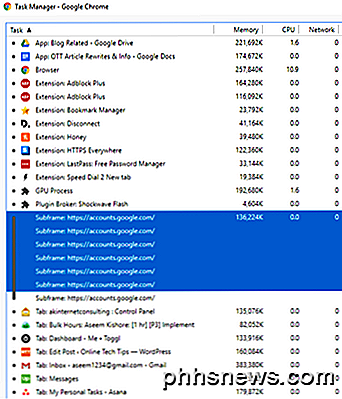
Prohlížeč je jeden proces, každá karta je vlastní proces a pak byly zpracovány webové aplikace, GPU a pro každé rozšíření a plug-in, které jsem povolil! Eeeks! Z toho, co jsem četl online od Googlu, vše odděluje do různých procesů, protože to činí prohlížeč stabilnější. Například pokud dojde ke zhroucení pluginu Flash, nezmizí všechny karty ani celý prohlížeč.
Používání Google Chrome tak dlouho, jsem si uvědomil, že je to pravda. Bylo mnohokrát, když jedna karta umřela a můžu jen zavřít kartu a pokračovat ve svých ostatních kartách normálně nebo Shockwave by jen visel a já jsem zabila, že jedna karta a všechno ostatní fungovalo dobře.
Takže moje další myšlenka byla, pokud má všechny oddělené procesy používaly další paměť na rozdíl od toho, jak to bylo dřív. Z toho, co jsem se shromáždil on-line, se zdá, že i když bude méně procesů, zásuvné moduly a rozšíření by stále využily paměti, možná jen o něco méně. Existuje mírná režie k vytvoření nového procesu, ale je to menší.
Možná jste také zaznamenali několik položek uvedených jako pomocný rámec: https://accounts.google.com . Zpočátku jsem si myslel, že to má něco společného s tím, že má záložku otevřenou pro Gmail, ale zjistila, že je to úplně něco jiného. Společnost Google v zásadě uvádí procesy do vlastního procesu, aby je správně izolovala. Takže tam bylo několik webových stránek, které byly uvnitř těchto dílčích rámců namísto toho, aby byly uvedeny jejich vlastní procesy samostatné karty.
Takže můžete něco udělat, abyste snížili množství paměti, kterou používá Chrome? Pro mě jsem si všiml velkého rozdílu, když jsem zablokoval záblesk všech míst, než abych opustil to v nastavení Ask me first . Chcete-li blesk úplně vypnout, přejděte do části Nastavení a poté klepněte na tlačítko Upřesnit v dolní části a potom klikněte na Nastavení obsahu v sekci Ochrana soukromí a zabezpečení . Klepněte na tlačítko Flash a poté se ujistěte, že se jedná o blokování webových stránek ze spuštění aplikace Flash .
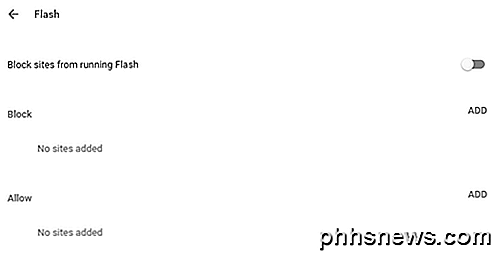
To mi ušetřilo více než 1 GB využití paměti. Nevěděla jsem, ale několik webových stránek používalo Flash. Dokonce i při vypnutém blesku byly webové stránky v pořádku, takže jsem blesk zablokoval. Druhým způsobem, jak snížit paměť, je odstranění některých rozšíření, zejména pokud je nepoužíváte. Také můžete jednoduše zakázat rozšíření, pokud to budete potřebovat příležitostně a nechcete ji úplně odstranit.
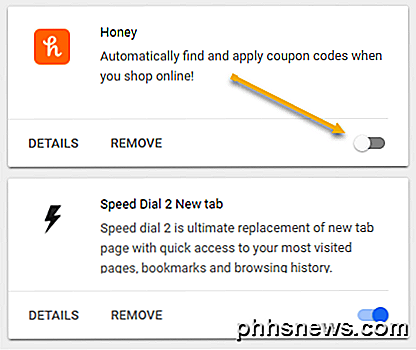
Zakázání rozšíření zabrání vyčerpání paměti. A konečně, možná jste si všimli procesu GPU v prohlížeči Chrome, který by měl být ve výchozím nastavení povolen. Pokud to váš hardware podporuje, Chrome načte na GPU některé úkoly, které jsou rychlejší a efektivnější než procesor. Toto se nazývá Hardwarové zrychlení . Chcete-li, můžete ji deaktivovat tak, že přejdete do Nastavení a poté se posunete až dole na systém .
Pokud deaktivujete hardwarovou akceleraci, vaše zkušenosti v prohlížeči Chrome budou o něco pomalejší, takže mějte na paměti.
Pokud se domníváte, že Chrome přebírá příliš mnoho paměti RAM, zkontrolujte správce úloh a zkuste zakázat rozšíření, které používá příliš velké množství paměti. Pro mě jsem měl prodloužení, které se mi líbilo, ale nebylo od roku 2013 aktualizováno, a proto by mohla využít tolik paměti. Pokud nepotřebujete rozšíření o přísun zdrojů, deaktivujte jej a budete mít lepší zážitek z prohlížení. Deaktivujte také Flash, pokud jej opravdu nepotřebujete. Užívat si!

Jak získat upozornění aplikace Outlook pouze pro důležité e-maily
Společnost Microsoft se domnívala, že jsou užitečné při vytváření oznámení o nových e-mailových zprávách. Stálé zablokování upozornění však může také narušit vaši myšlenku. Oznámení můžete vypnout úplně nebo, ještě lépe, můžete nastavit aplikaci Outlook, aby vás upozorňovala pouze na důležité e-maily.

Co je to Adobe_Updater.exe a proč to běží?
Pravděpodobně si přečtete tento článek, protože jste si všimli procesu spuštěného ve vašem správci úkolů, nazvaného Adobe_Updater.exe, nebo jste začal dostávat popup balónové hlášení v systémové liště, že je k dispozici nová aktualizace a chtěl by se ho zbavit. SOUVISEJÍCÍ: Co je tento proces a proč běží na mém počítači?


